使用 windows 创建 linux 可引导 usb 闪存盘 – Dell OptiPlex FX160 User Manual
Page 20
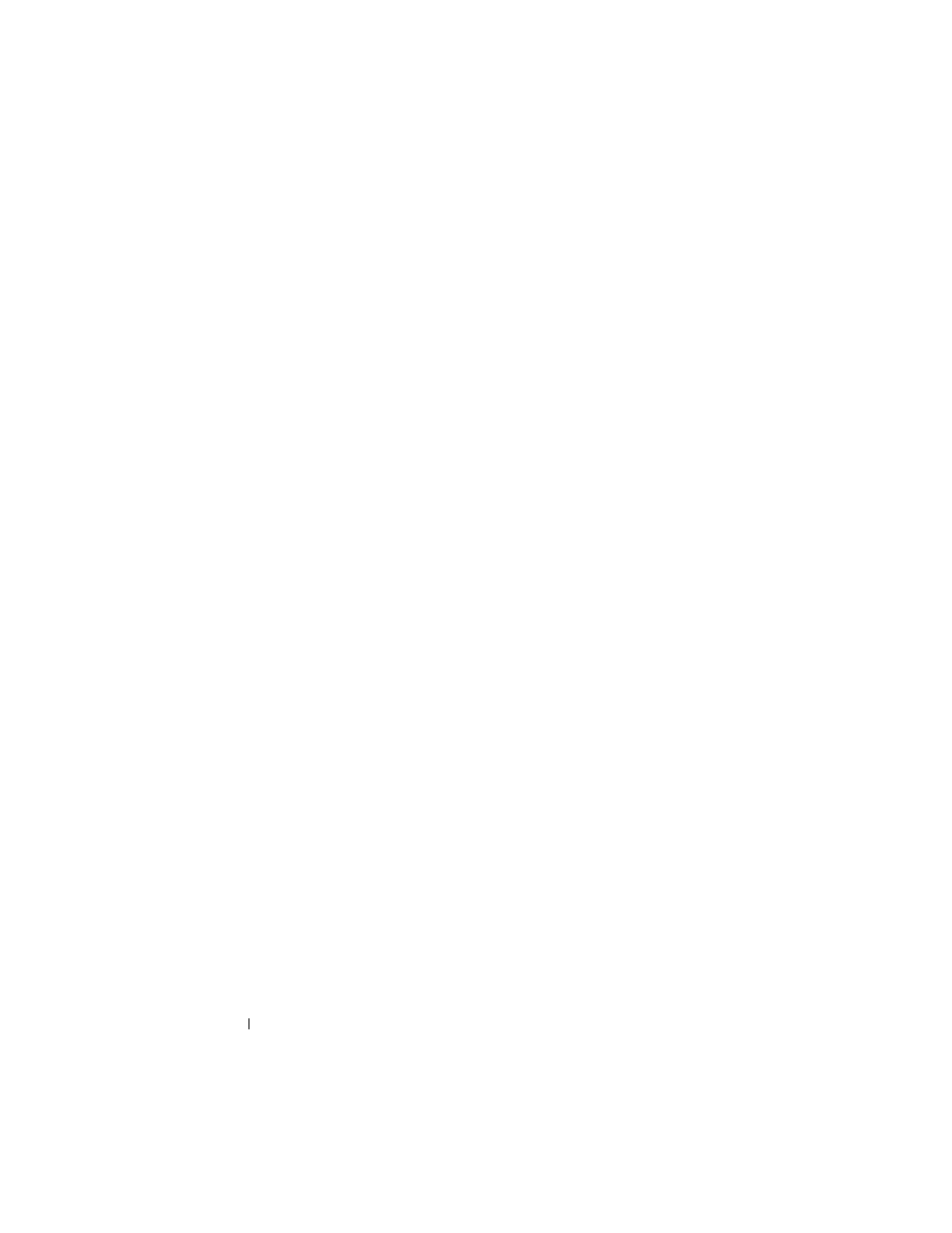
20
Dell OptiPlex FX160
重新映像指南
5 确定是否已安装 USB 闪存盘:
a
输入:
mount
b
查看结果以确定是否已安装 USB 闪存盘。
c
如果已安装,请使用以下命令卸载驱动器:
umount
其中 是 USB 闪存盘的设备名称。
6 确定 USB 闪存盘的设备名称:
a
如果 USB 闪存盘是自动安装 (随后被卸载),请使用后面的步骤
中由 Linux 分配的设备名称。
b
如果先前没有安装 USB 闪存盘,请生成一个 dmesg 日志,以显示
新连接的设备。
输入:
dmesg
查看日志消息以确定 USB 闪存盘的设备名称。
7 使用以下命令将 CD-ROM 中的映像写入到 USB 闪存盘:
dd bs=1M if=
其中,
如, /media/Novell_SLETC_for_Dell/Novell-SLETC-10-
SP2-1-for-Dell.raw
), 是 USB 闪存盘
的设备名称。
8 完成写入操作后,将 USB 闪存盘从 Linux 系统中卸下,然后使用该驱
动器对 FX160 计算机进行重新映像 (请参阅第 21 页上的 “使用 USB
闪存盘对 FX160 计算机上的 SLETC 进行重新映像” )。
使用 Windows 创建 Linux 可引导 USB 闪存盘
所提供的升级 CD 包括以下三个文件:
•
说明文件 (*.pdf)
•
SLETC 升级文件 (*.raw)。此升级文件的名称可反映 SLETC 的修订
级别。
•
Windows USB 闪存盘映像安装程序 (USBDiskImageTool.exe)
This manual is related to the following products:
